番茄小说怎么开启评论呢?分享番茄小说评论功能开启方法!
更新日期:2023-11-06 16:50:59
来源:网友投稿
手机扫码继续观看


一、番茄小说怎么开启评论呢?分享番茄小说评论功能开启方法!
1.进入番茄免费小说的首页,随意选择一本小说。

2.点击进入到阅读界面。

3.在内容界面点击中间位置,调出功能界面,点击上方的三个点。
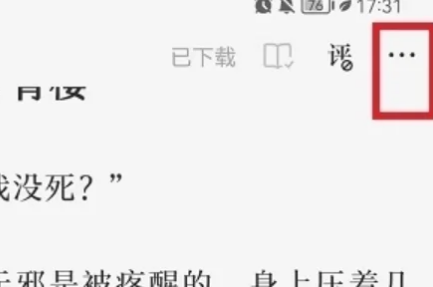
4.下方会出现弹窗,点击评论开关。
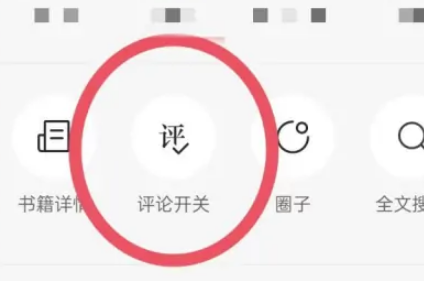
5.然后会弹出各种评论开启选项,全部点击开启。
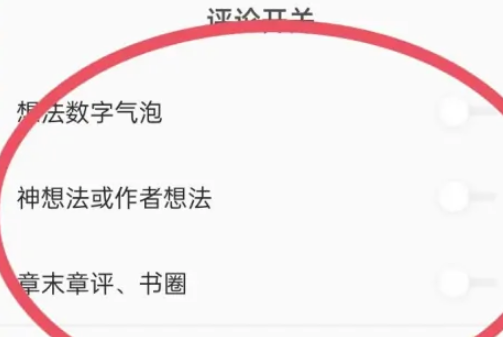
6.最后在界面中点击全部书评,就能看到开启的所有评论了。

以上就是小编整理的番茄小说怎么开启评论,番茄小说评论功能开启方法的全部教程了,想用就快来下载软件吧!
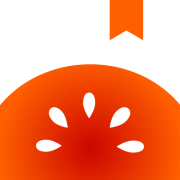
番茄免费小说最新版本
类别:新闻阅读
推荐下载:番茄免费小说最新版本是一款提供海量小说阅读、追书、下载等功能的软件。拥有多种题材的小说,包括言情、玄幻、穿越等,满足不同读者的阅读需求。用户可以根据个人喜好,设置阅读界面的字体、背景色等,提供更舒适的阅读体验。同时,该软件支持离线阅读和下载,随时随地都可以享受文学的魅力。
该文章是否有帮助到您?
常见问题
- monterey12.1正式版无法检测更新详情0次
- zui13更新计划详细介绍0次
- 优麒麟u盘安装详细教程0次
- 优麒麟和银河麒麟区别详细介绍0次
- monterey屏幕镜像使用教程0次
- monterey关闭sip教程0次
- 优麒麟操作系统详细评测0次
- monterey支持多设备互动吗详情0次
- 优麒麟中文设置教程0次
- monterey和bigsur区别详细介绍0次
系统下载排行
周
月
其他人正在下载
更多
安卓下载
更多
手机上观看
![]() 扫码手机上观看
扫码手机上观看
下一个:
U盘重装视频










